创建c#项目需先选择开发环境并配置.net sdk。1.使用visual studio:打开后选择“创建新项目”,选择模板如“控制台应用程序”或“asp.net core web api”,填写信息后创建,vs将生成包含program.cs等文件的结构;2.使用visual studio code:安装.net sdk和c#扩展,创建文件夹并在终端运行dotnet new console或dotnet new webapi生成项目。项目结构包括program.cs(程序入口)、.csproj文件(定义依赖和配置)、obj/bin目录(编译生成)。运行调试方面,visual studio提供图形界面调试功能,vs code则需配置launch.json或使用dotnet run命令。依赖管理通过nuget包管理器实现,vs中可使用界面操作,vs code中可编辑.csproj文件或使用dotnet add package命令。大型项目应采用分层架构(如表示层、业务逻辑层、数据访问层),配合命名空间和设计模式(如依赖注入)提升可维护性。
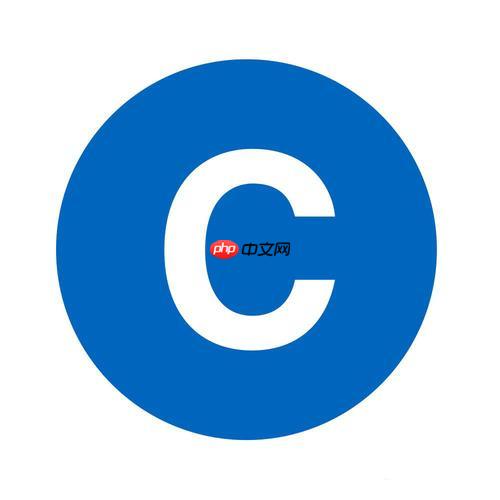
创建一个C#项目,核心在于选择合适的开发环境,并理解项目结构。Visual Studio是最常用的,但Visual Studio Code配合C#插件也是一个不错的轻量级选择。关键在于配置好.NET SDK,这是C#项目运行的基础。
解决方案:
-
使用Visual Studio:
- 打开Visual Studio,选择“创建新项目”。
- 在项目模板中,选择“控制台应用程序”或“ASP.NET Core Web API”(取决于你想做什么)。
- 填写项目名称和位置,点击“创建”。
- Visual Studio会自动生成一个基本的项目结构,包含一个Program.cs文件,这就是你的C#代码入口。
-
使用Visual Studio Code:
- 确保安装了.NET SDK。
- 安装C#扩展。
- 创建一个新的文件夹作为你的项目目录。
- 在VS Code中打开该文件夹。
- 打开终端,运行dotnet new console (创建控制台应用) 或者 dotnet new webapi (创建Web API)。
- VS Code会生成项目文件,包括Program.cs和一个.csproj文件,.csproj文件定义了项目的依赖和配置。
-
理解项目结构:
- Program.cs: 这是你的C#代码的入口点,程序从这里开始执行。
- .csproj: 项目文件,包含了项目的配置信息,比如依赖的NuGet包、目标框架等。
- obj 和 bin 目录: 这些目录是编译过程中生成的,包含编译后的中间文件和最终的可执行文件。通常不需要手动修改这些目录的内容。
C#项目创建后,如何运行和调试?
运行和调试C#项目,Visual Studio提供了图形化的界面,可以设置断点、单步执行等。Visual Studio Code则需要配置launch.json文件,定义调试配置。一个简单的控制台应用,可以直接在终端中使用dotnet run命令运行。对于Web API项目,运行后会在控制台显示监听的端口,通过浏览器或postman等工具访问。
如何添加和管理C#项目的依赖?
C#项目的依赖管理主要通过NuGet包管理器。在Visual Studio中,可以通过“工具” -> “NuGet包管理器” -> “管理解决方案的NuGet包”来添加、更新和移除依赖。在Visual Studio Code中,可以直接编辑.csproj文件,添加
如何组织大型C#项目?
大型C#项目通常会采用分层架构,比如表示层、业务逻辑层、数据访问层。每个层可以放在单独的文件夹或项目中,通过接口进行交互,降低耦合度。使用命名空间可以更好地组织代码,避免命名冲突。此外,可以使用设计模式,比如依赖注入、工厂模式等,提高代码的可维护性和可测试性。



















